Anwenden von effekten auf den titel, Titel-mixer – Grass Valley EDIUS Pro v.7.4 Benutzerhandbuch
Seite 350
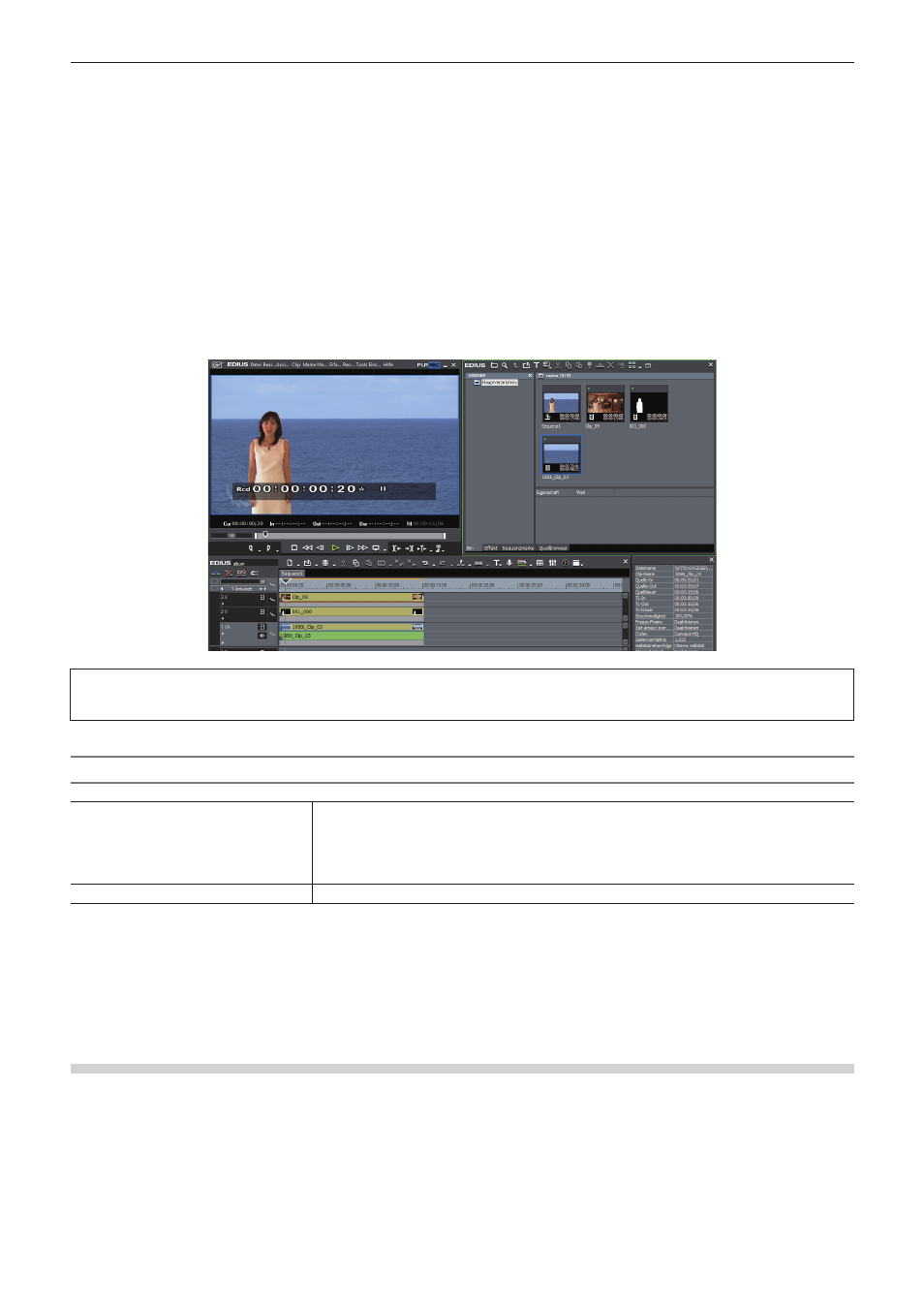
Kapitel 7 Anwenden von Effekten — Effekte einstellen
350
6)
Klicken Sie auf [Spurmatte] und klicken Sie auf [Einstellungsdialogfeld offnen] in der
[Informationen]-Palette.
f
Das [Spurmatte]-Dialogfeld wird angezeigt.
„[Spurmatte]-Dialogfeld“ (w Seite 350)
1
Alternative
f
Doppelklicken Sie auf [Spurmatte] in der [Informationen]-Palette.
f
Ziehen Sie [Spurmatte] in der [Informationen]-Palette und legen Sie es bei [Einstellungsdialogfeld offnen] ab.
f
Klicken Sie mit der rechten Maustaste auf [Spurmatte] in der Palette [Informationen] und klicken Sie auf [Einstellungsdialogfeld offnen].
7)
Konfigurieren Sie die Einstellungen und klicken Sie auf [OK].
8)
Platzieren Sie einen Hintergrundclip in der Spur unterhalb des matten Clips und setzen Sie die Clips
zusammen.
3
Hinweis
f
Wenn unterhalb des Quellclips kein Clip als matter Clip vorhanden ist, wird die Spurmatteneinstellung nicht angewendet.
[Spurmatte]-Dialogfeld
[Matte]
[Luminanz]
Verwenden Sie die Luminanz des matten Clips (16 - 235) als Alpha (0 - 100%) und
multiplizieren Sie sie mit dem Alpha des Quellclips.
[Alpha]
Multiplizieren Sie das Alpha des matten Clips mit dem Quellclip-Alpha.
[Umkehren]
Invertieren Sie das Alpha, das aus dem matten Clip erzeugt wurde, und multiplizieren Sie.
Anwenden von Effekten auf den Titel
Sie können Effekte auch auf Titel anwenden.
Titel-Mixer
Sie können Effekte auf die In- und Out-Punkte von Titel-Clips anwenden.
1)
Klicken Sie in der Ordneransicht der [Effekt]-Palette auf das [Titel-Mixer]-Verzeichnis.